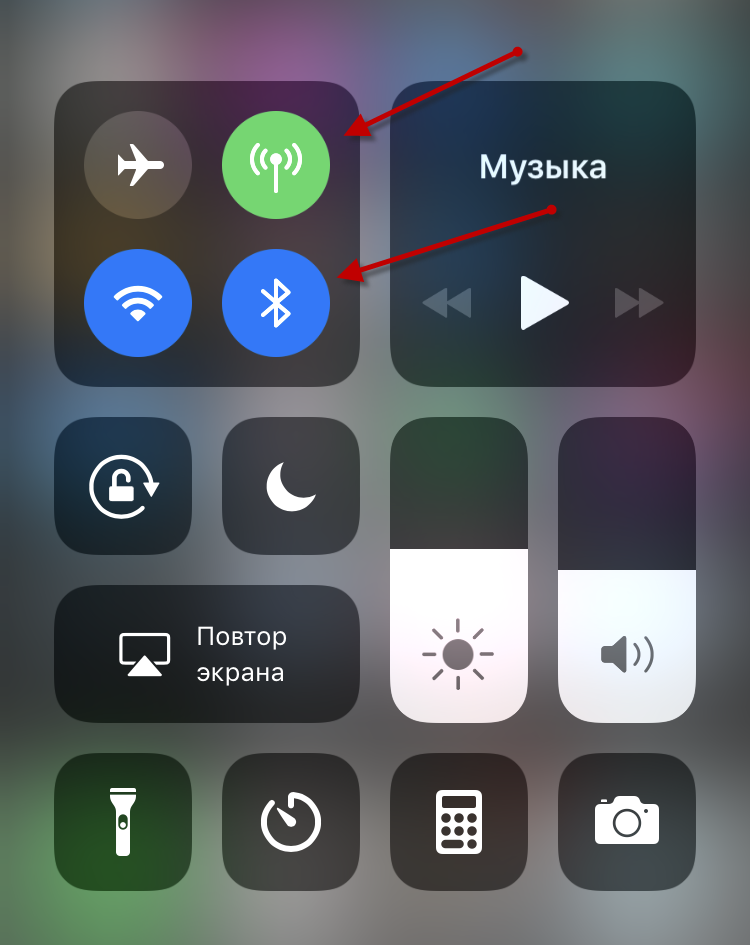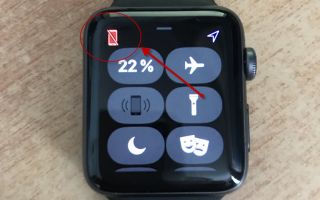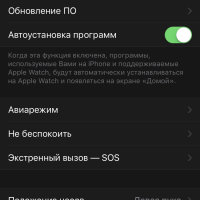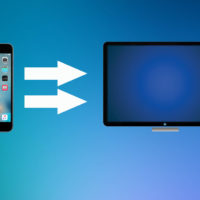Содержание:
Смарт-часы от Купертиновской фабрики – своеобразный маленький компьютер, который всегда легко взять с собой. Этот современный аппарат уже многое умеет, и его ресурсы постоянно расширяются. С его помощью можно следить за прогрессом тренировок, наблюдать за ритмом сердца и состояния здоровья в целом, анализировать режим сна и бодрствования, слушать и управлять музыкой и еще дюжину полезностей. И это не та вещь, которую забудешь при выходе из дома. Итак, как подключаются Apple Watch к WiFi.
Какие Wi-Fi сети поддерживают Apple Watch
Итак, заветный девайс уже в кармане, то есть на руке. Дело за малым – связать его со своим iPhone по беспроводной сети.
Наличие часов третьего поколения позволяет пользоваться ими автономно, то есть без смартфона. Правда, для первой активации без телефона все же не обойтись.
Соединение Эпл Вотч с вай фай происходит только в том случае, если iPhone, с которым они сопряжены по Bluetooth, ранее уже взаимодействовал с этим Wi-Fi. То есть, если вы захотите подключить браслет к новой беспроводной сети, сначала нужно сделать это на девайсе-партнере. Нужно помнить, что часы работают только с сетью на частоте 2,4 ГГц (802.11b/g/n), на частоте 5 ГГц подключение не будет функционировать. Также гаджет не подключится к публичным сетям, для соединения с которыми необходим пароль или авторизация. Поэтому подключайтесь только к известным и безопасным сетям.
Как проверить соединение между Apple Watch и iPhone
Есть несколько путей для того, чтобы определить связь между часами и телефоном. Это можно сделать через «Пункт управления» на часах или через приложение «Watch» на вашем телефоне.
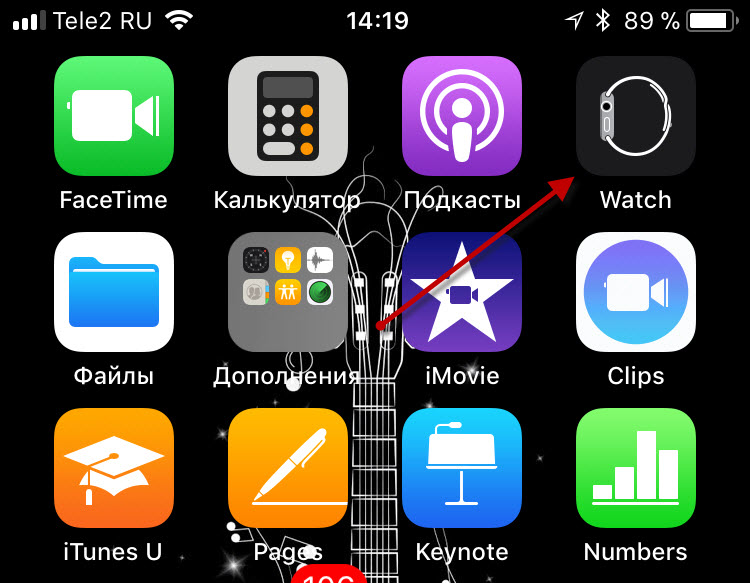
Чтобы выполнить проверку на часах, проведите снизу вверх, тем самым откроется «Пункт управления». Появление в верхнем углу красного крестика или перечеркнутого телефона означает отсутствие связи между гаджетами.
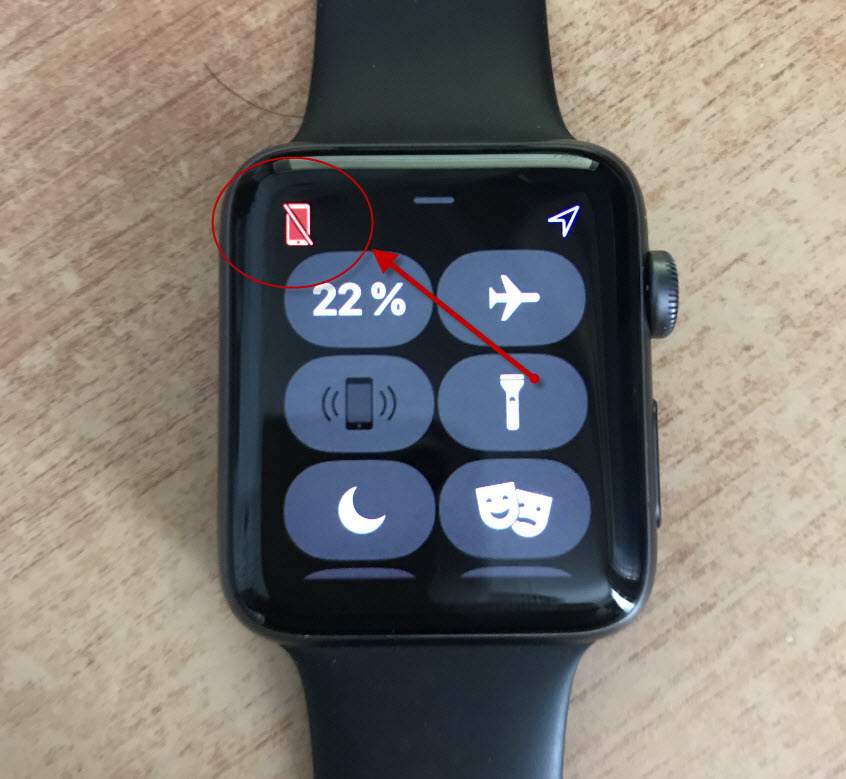
Через приложение «Watch» на вашем айфоне сразу видно, есть контакт или же Apple Watch не подключились. Если соединение отсутствует, хотя раньше устанавливалось и функционировало, включите и заново выключите «Авиарежим». После таких манипуляций часы будут снова подключаться.
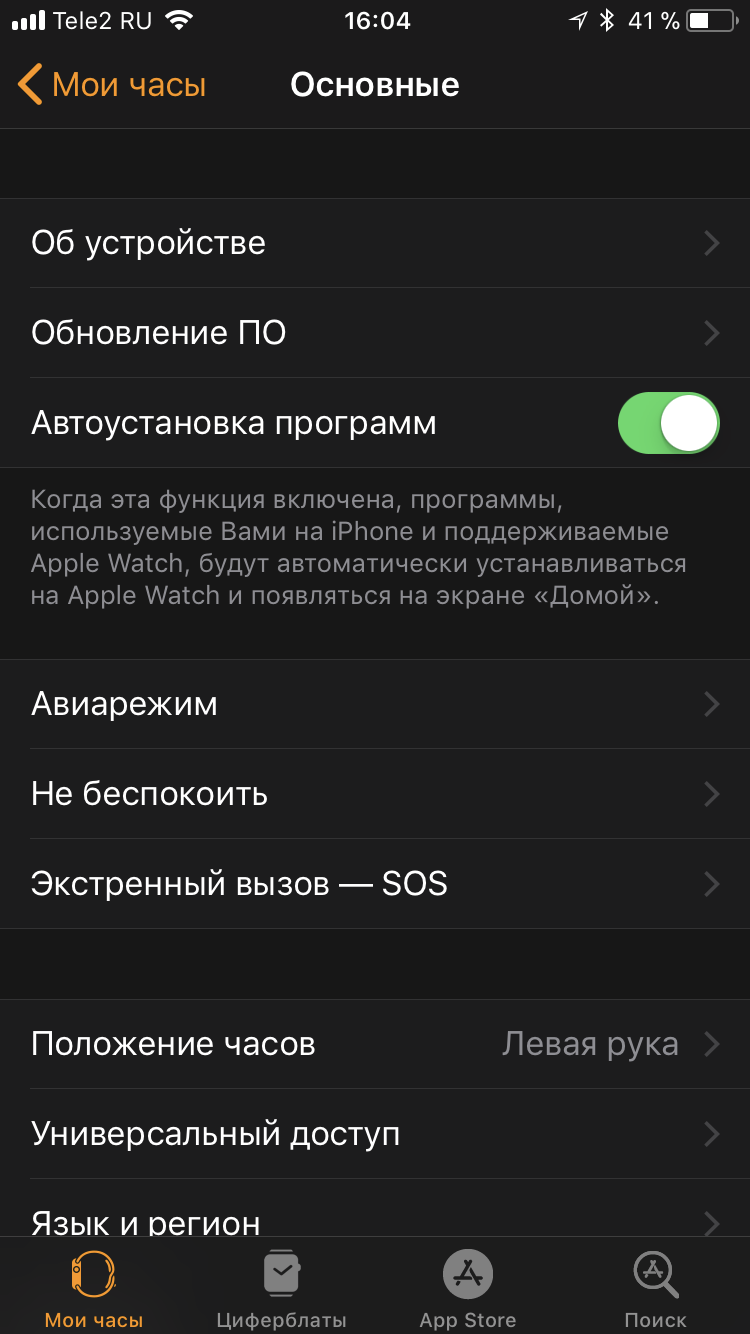
Как подключить Apple Watch 3 к WiFi
При первом включении и синхронизации Apple Watch 3 сохраняют все настройки с телефона, с которым он связан. То есть, даже в случае наличия включенных на смартфоне Wi-Fi, Siri, GPS, то они также будут активны и на часах, в том числе и данные входа для беспроводных сетей и другая иофнрмация.
Однако, чтобы пользоваться всеми коммуникативными функциями устройства, необходимо проверить конфигурацию как самих iWatch, так и iPhone, с которым будет происходить дальнейшая синхронизация. Манипуляции по настройке настолько интуитивны, что сами потом будете давать мастер-класс как настроить Apple Watch без инструкции. Итак:
- Для начала проверьте, включены ли блютуз и фай-вай на айфоне, с которым хотите синхронизироваться. Если таковые находятся в выключенном режиме, проведите от нижней части экрана вверх и нажмите на необходимые элементы.
- Далее умные часы сами найдут iPhone, о чем будет свидетельствовать зеленый элемент телефона в верхнем левом углу «Пункта управления» (жест снизу вверх). Если нет значка, вероятно часы потеряли пару и их нужно подключить заново через настройки iPhone. Для этого нужно положить рядом оба устройства и дождаться появления на телефоне фразы для настройки часов. После чего нажать «продолжить» и следовать подсказкам на экране.
- Появление зеленого уведомления свидетельствует о сопряжении обоих устройств. По умолчанию, iWatch коннектятся с iPhone по Bluetooth на расстоянии до 10 метров. И если телефон в указанном радиусе действия найти не получится, Apple Watch подключаются к Wi-Fi. К слову, при подключении через блютуз, заряд батареи расходуется на 50% экономнее.
Как отключить часы от Wi-Fi
Выше упоминалось, что в часы третьей серии встроен GSM-модуль. Поэтому их можно как отключить от сети Wi-Fi, так и держать соединение подключенным. Чтобы разъединить связь по беспроводной сети, зайдите в «Пункт управления» (смахнув по дисплею часов вверх) и нажмите на значок сети Wi-Fi. Из белого цвета он перейдет в темный, что означает, что девайс отключен от всех сетей, с которыми была установлена связь.
После этого действия iWatch не будут пытаться соединиться до 5 часов утра в автоматическом режиме с сетью Wi-Fi, от которой они были отключены принудительно. Если вы хотите подключить Apple Watch к беспроводной сети до истечения установленного времени, то:
- смахните вверх, открыв этим жестом «Пункт управления», и нажмите там соответствующий значок Wi-Fi сети;
- смените геолокацию – часы увидят новую сеть и постараются к ней подключиться;
- перезагрузите часы.
iWatch третьего поколения могут принимать сообщения и совершать звонки без сопряжения со смартфоном и при отключенном Wi-Fi. Однако, когда эта функция станет активна и у нас – пока неизвестно. Пользуемся и наслаждаемся тем, что есть.